Aunque las modernas baterías de iones de litio de los dispositivos Apple consumen mucha energía, se cargan rápidamente y rara vez explotan, no son perfectas. Por lo tanto, debes seguir verificando el estado de la batería en todos tus dispositivos iOS 14 para conocer su estado después de varios ciclos de carga. Entonces, si tienes un teléfono Apple, considera verificar el estado de su batería. Te permitirá saber cuándo está lista para usar o si está muy usada, y también cuándo es más apropiado reemplazarla.
Cómo comprobar el estado de la batería de tu iPhone en iOS 14
Hay varias formas de verificar el estado y el diagnóstico de un iPhone o iPad en iOS 14, como se muestra a continuación:
1. Verifique desde la Configuración
La aplicación Configuración puede ayudarte a ver qué tan bien está funcionando la batería de tu iPhone.
- Inicia la Configuración de la aplicación y selecciona Batería.
- Espera un momento y aparecerán una serie de gráficos que muestran el nivel y la actividad de la batería durante las últimas 24 horas/10 días.
- Ahora presiona la opción Estado de la batería para obtener más detalles sobre su estado.
- Observa la opción Capacidad máxima, ya que te da una buena idea de si la batería de tu iPhone está en buen estado o no. Cuanto mayor sea el porcentaje, mejor se encuentra.
- Para confirmar si se encuentra bien, la opción Capacidad de rendimiento máximo afirmará que "Tu batería actualmente admite un rendimiento máximo normal".
- Si recibes un mensaje como este de arriba, puedes estar seguro de que tu iPhone se quedara contigo por mucho tiempo.
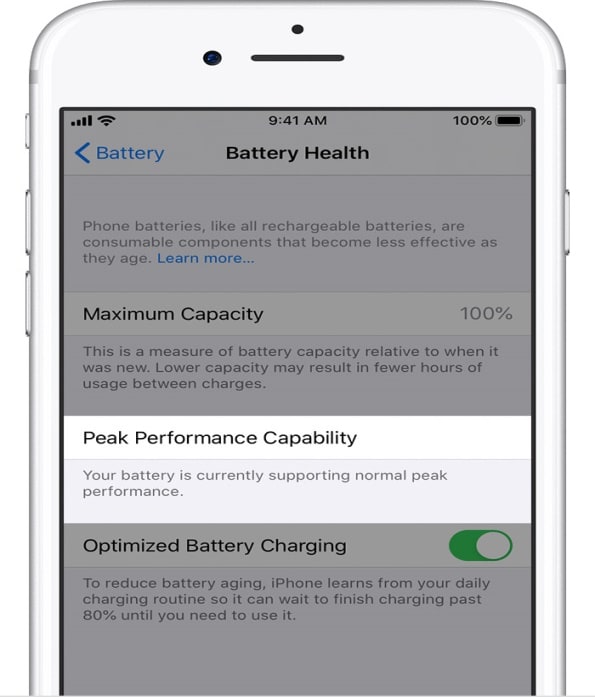
2. Verifica desde la aplicación CoconutBattery en tu computador
Si tienes un computador Mac, también puedes usarlo para verificar el estado de la batería de tu iPhone en iOS 14 a través de una utilidad gratuita de Mac conocida como CoconutBattery. Esta es una aplicación que no solo comprueba el estado de la batería de tu Mac, sino también de tu iPad e iPhone.
Para verificar el estado de la batería del iPhone en iOS 14 usando la aplicación CoconutBattery:
- Descarga la aplicación CoconutBattery si no la tienes en tu Mac.
- Conecta tu iPhone a tu Mac usando un cable lightning.
- Inicia la aplicación CoconutBattery y luego presiona la opción Dispositivo iOS en la parte superior.

- Verás el estado de carga actual y la capacidad de diseño que te indica el estado de la batería de tu iPhone.
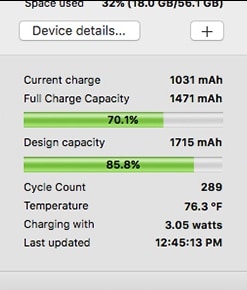
Si eres usuario de Windows, utiliza iBackupBot en su lugar, aunque no es una aplicación gratuita. Ve a Dispositivos> iPhone> Más información y ve CycleCount, DesignCapacity y FullChargeCapacity.
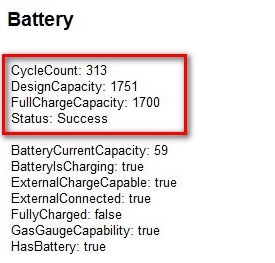
Cuándo reemplazar la batería de un iPhone en iOS 14
El estado de la batería en el informe de tu iPhone te ayuda a decidir si debes reemplazar la batería o no. Sin embargo, la decisión depende completamente de ti. Si la batería ya funciona adecuadamente y no necesitas reemplazar tu iPhone, simplemente reemplaza la batería.
Al verificar el estado de la batería de tu iPhone en iOS 14 a través de la Configuración del iPhone, puedes recibir la siguiente notificación.
Esta es una indicación de que el estado de la batería no es bueno y, por lo tanto, es muy recomendable reemplazarla.
Después de verificar el estado de la batería del iPhone en iOS 14 y observar lo anterior, es posible que observes otras señales que sugieran la necesidad de reemplazar la batería del iPhone. Entre ellas se encuentran:
- iPhone lento.
- El iPhone se bloquea aleatoriamente sin razón aparente.
- La duración de la batería del iPhone cae del 100 % de carga a casi cero en unas pocas horas de actividad.
Por lo tanto, si te das cuenta de que la duración de la batería de tu iPhone está disminuyendo drásticamente y, sin embargo, necesita pasar más tiempo entre cargas, probablemente sea hora de reemplazar la batería.
Reemplazo de baterías extraíbles de iPhone
Reemplazar una batería extraíble es fácil, ya que solo necesitas comprar una batería de reemplazo diseñada específicamente para el tipo específico de iPhone. Simplemente, apaga el dispositivo y reemplaza la batería defectuosa con la nueva. Vuelve a encenderlo y podrás disfrutar de tu nueva batería con la capacidad máxima.
Reemplazo de baterías de iPhone no extraíbles
Sin embargo, algunos iPhone vienen con baterías inamovibles, lo que significa que no puedes acceder a la batería tú mismo. Si decides acceder a la batería tu mismo, ten en cuenta que el proceso no es fácil y definitivamente anularás su garantía.
Por lo tanto, la mejor opción es ponerse en contacto con el fabricante para que reemplacen la batería por ti. En este caso, lleva tu iPhone o iPad a una Apple Store, paga la tarifa respectiva y deja que el personal haga el resto de forma segura por ti.

El mejor editor PDF para iOS en iPhone/iPad – PDFelement para iOS
Después de verificar el estado de la batería de tu iPhone en iOS 14, estás en una mejor posición para trabajar con aplicaciones increíbles como PDFelement para iOS durante períodos prolongados. Este programa brinda la mejor oportunidad para aumentar tu productividad cuando se trata de archivos PDF. Tiene un modo oscuro que hace que la pantalla sea agradable a la vista cuando necesitas usar archivos PDF por la noche.
100% Seguro | Sin software malicioso |
![]() Impulsado por IA
Impulsado por IA

![]() Impulsado por IA
Impulsado por IA

PDFelement para iOS es un espacio increíble donde los usuarios de iPhone y iPad pueden abrir y ver rápidamente documentos PDF. Puedes usar la función de búsqueda para buscar ciertos textos, o bien desplazarte horizontal o verticalmente, y acercar y alejar. Además, puedes elegir revisar tus archivos PDF en modo de página simple o doble. PDFelement para iOS también tiene la capacidad de anotar y marcar archivos PDF, agregando cuadros de texto, sellos, llamadas de texto y dibujos a mano alzada. Además, puedes subrayar, resaltar o tachar textos.
Adquirir PDFelement para iOS con una batería saludable de iPhone es una gran oportunidad para leer novelas y libros en PDF incluso de noche. Puedes encontrar fácilmente textos en cientos de páginas al instante, mientras navegas sin problemas. También puedes subrayar o resaltar hechos importantes mientras insertas tus propios pensamientos en los escritos de otras personas.
100% Seguro | Sin software malicioso |
![]() Impulsado por IA
Impulsado por IA

![]() Impulsado por IA
Impulsado por IA
 100% Seguro | Sin anuncios |
100% Seguro | Sin anuncios |






